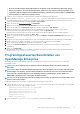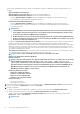Users Guide
• Wenn ein sekundärer Adapter hinzugefügt wird, bevor die Appliance zum ersten Mal eingeschaltet wird, wird der
Adapter so konfiguriert, dass IPv4 und IPv6 deaktiviert sind. Wenn Sie sich an der Text-Benutzeroberfläche (TUI)
angemeldet, die EULA akzeptiert und das Administratorkennwort geändert haben, wird der Adapter als DEAKTIVIERT
angezeigt und muss vom Benutzer konfiguriert werden.
1. Installieren Sie die erforderlichen Virtualisierungspakete während der Installation des Betriebssystems.
2.
Laden Sie die Datei openmanage_enterprise_kvm_format.zip von der Support-Website herunter. Entpacken Sie die Datei in
den entsprechenden Speicherort auf dem System, an dem Sie das virtuelle OpenManage Enterprise-Laufwerk speichern möchten.
3. Starten Sie den virtuellen Manager und wählen Sie Datei > Eigenschaften.
4. Klicken Sie auf der Seite Netzwerkschnittstellen auf Hinzufügen.
5. Wählen Sie als Schnittstellentyp die Option Überbrücken aus und klicken Sie auf Vor.
6. Setzen Sie den Startmodus auf Beim Start und aktivieren Sie das Kontrollkästchen Jetzt aktivieren.
7. Wählen Sie aus der Liste die Schnittstelle aus, zu der eine Verbindung erstellt werden soll, und stellen Sie sicher, dass die
Eigenschaften mit dem Host-Gerät übereinstimmen, und klicken Sie dann auf Abschließen.
Daraufhin wird eine virtuelle Schnittstelle erstellt und Sie können die Firewall-Einstellungen über das Terminal konfigurieren.
8. Klicken Sie auf dem Virtual Machine Manager auf Datei > Neu.
9. Geben Sie einen Namen für den VM ein und wählen Sie die Option Vorhandenes Festplatten-Abbild importieren und klicken Sie
dann auf Vor.
10. Navigieren Sie im Dateisystem und wählen Sie die in Schritt 1 heruntergeladene QCOW2-Datei aus und klicken Sie dann auf Vor.
11. Weisen Sie dem Speicher 16 GB zu und wählen Sie zwei Prozessorkerne aus und klicken Sie dann auf Vor.
12. Weisen Sie der VM den erforderlichen Speicherplatz zu und klicken Sie auf Vor.
13. Stellen Sie unter Erweiterte Optionen sicher, dass das überbrückte Host-Gerätenetzwerk und KVM als Virtualisierungstyp
ausgewählt ist.
14. Klicken Sie auf Fertigstellen.
OpenManage Enterprise Appliance ist jetzt mithilfe der KVM bereitgestellt. Informationen zum Einstieg mit OpenManage Enterprise
erhalten Sie unter Bei OpenManage Enterprise anmelden.
Programmgesteuertes Bereitstellen von
OpenManage Enterprise
OpenManage Enterprise kann programmgesteuert (unter Verwendung eines Skripts) auf VMware ESXi Version 6.5 oder höher
bereitgestellt werden.
ANMERKUNG:
Die programmgesteuerte/skriptbasierte Bereitstellung wird nur über die primäre Schnittstelle
unterstützt.
ANMERKUNG: Wenn ein sekundärer Adapter hinzugefügt wird, bevor die Appliance zum ersten Mal eingeschaltet wird,
wird der Adapter so konfiguriert, dass IPv4 und IPv6 deaktiviert sind. Wenn Sie sich an der Text-Benutzeroberfläche
(TUI) angemeldet, die EULA akzeptiert und das Administratorkennwort geändert haben, wird der Adapter als
DEAKTIVIERT angezeigt und muss vom Benutzer konfiguriert werden.
ANMERKUNG: Für die programmgesteuerte Bereitstellung müssen Sie über die aktuellsten Versionen von OVF Tool und
Python 3.0 oder höher verfügen.
Für das programmgesteuerte Bereitstellen von OpenManage Enterprise gehen Sie wie folgt vor:
1. Laden Sie die Datei openmanage_enterprise_ovf_format.zip herunter und extrahieren Sie sie oder laden Sie die folgenden
OVF-Dateien einzeln von der Support-Website herunter:
• openmanage_enterprise.x86_64-0.0.1-disk1.vmdk
• openmanage_enterprise.x86_64-0.0.1.mf
• openmanage_enterprise.x86_64-0.0.1.ovf
• openmanage_enterprise.x86_64-0.0.1.vmx
• ovf_properties.config
• update_ovf_property.py
2. Öffnen Sie die Datei ovf_properties.config und legen Sie die folgenden Parameter fest:
Bereitstellen und Verwalten von OpenManage Enterprise
21